Microsoft Visual C++ Runtime Library
Ошибка Microsoft Visual C++ Runtime Library Error возникает при запуске программ и игр на ОС Windows самых разных версий. Однозначно сказать, что приводит к появлению неполадки, невозможно. Пакет Microsoft Visual C++ является сложной интегрированной системой, поэтому рассмотрим все варианты решений, накопленные опытным путем. Каждый метод помогает в определенных случаях, и есть продуктом синтеза знаний и опыта, которые были структурированы и переработаны в статью. Цель ее – дать инструкции по исправлению ошибки. Мы надеемся, что информация принесет пользу и поможет решить вашу проблему.
Причины возникновения ошибки
Однозначно назвать причину нельзя из-за сложного процесса запуска приложений, в котором участвуют различные службы и программы. Поэтому рекомендуем пробовать на практике каждый из приведенных методов, и не тратить время на выяснение причины. Это будет намного действеннее и быстрее. Давайте разберемся как исправить ошибку с помощью различных способов
1. Запуск от имени администратора и в режиме совместимости
Если игра выпущена давно и не запускается, то рассматриваемая ошибка может свидетельствовать о несовместимости программных комплексов новой версии со старой версией. Поэтому запуск от лица администратора и в режиме совместимости может решить проблему быстро и безболезненно.
- Правой кнопкой мыши на ярлык с игрой.
- Кликнуть на строчку, показанную на скриншоте.
- Подтвердить действие.
- Дождаться запуска.
- Правой кнопкой на ярлык приложения.
- Клик на строчку «Свойства».
- В окне выбрать раздел «Совместимость».
- Поставить галочку, как на картинке.
- В строке выбора ОС указать вашу текущую версию.
- Нажать «Применить» и «ОК».
- Запустить приложение.
2. Ошибка из-за некорректного имени учетной записи
С помощью этого метода ошибка исправляется просто и быстро. Причина в этом случае кроется в имени учетной записи. Если она на кириллице (русский язык), возникает ошибка такого рода. Нужно просто создать дополнительную запись на латинице (английский). Для этого:
- «Панель управления».
- «Учетные записи и Семейная безопасность».
- «Учетные записи пользователей».
- «Управление другой учетной записью».
- В новой вкладке окна добавляем нового пользователя с именем на английском языке.
- Перейти в новую учетную запись.
- Запустить приложение.
Иногда помогает переименовать каталог с кириллицы на латынь. Например с C:Игры на C:Games
3. Переустановка приложения (игры, программы)
При установке могли возникнуть проблемы, и она была завершена не совсем корректно. Сами установочные файлы приложения могут иметь ошибки, которые проявляются при запуске таким вот образом.
Переустановить игру, полностью удалив ее с компьютера, и еще лучше, если она будет скачана из другого источника, а после установлена заново. Алгоритм действий следующий:
- Зайти в «Пуск».
- «Панель управления».
- «Программы и компоненты».
- Найти и удалить проблемное приложение.
- Скачать его из другого источника.
- Установить.
- Запустить.
4. Переустановка Microsoft Visual C++
Программы и игры для Windows разрабатываются в специальной среде с использованием уникальной программной платформы. Ошибки в файлах и той, и другой могут повлечь за собой неполадки при запуске приложений в ОС Windows. Не будем углубляться в дебри программирования, а сразу перейдем к исправлению.
Дефект устраняется при помощи обновления и переустановки программного комплекса. Предпочтительнее полностью переустановить Visual C++. Перед этим следует удалить все установленные пакеты. Для этого зайти в «Программы и компоненты» и далее по списку:
- Найти Microsoft Visual C++.
- Удалить.
- Скачать Microsoft Visual C++, исходя из разрядности вашей операционной системы (х86 для 32-разрядной, х64 для 64-разрядной);
- Установить;
- Перезагрузить компьютер;
- Запустить проблемное приложение;
5. Переустановка net. Framework
Он также исполняет особую роль при запуске, поэтому проделаем те же действия, что и с Visual C++. Удалению, скачиванию и установке теперь подлежит net. Framework
6. Переустановка DirectX
Наравне с вышеуказанными платформами программа также участвует в запуске и работе приложений. Переустановка решит проблему, если она заключена в ней.
- Скачать DirectX
- Установить и перезагрузиться.
- Запустить неработающее приложение.
7. Драйвера на видеокарту
Устаревшая версия драйвера на видеокарту или ошибки, которые иногда возникают в работе драйверов, могут приводить к последствиям в виде ошибок. Рекомендуется удалить драйвера через «Программы и компоненты» и повторно скачать, установить свежую версию с сайта производителя видеокарты. Далее, выполнить перезагрузку и запуск приложения, с которым связаны проблемы.
8. Неверно выставленное время
Большинство приложений имеет ограниченное производителем время работы, поэтому неправильно выставленные часы могут послужить причиной сбоев и отказов в работе части программ. Рекомендуется выставить на устройстве актуальное время, перезагрузить его и запустить приложение заново.
Как исправить ошибку на Windows 10
Способ работает исключительно на Виндовс 10, поэтому рассматриваем его отдельно от остальных. Суть в том, что эта версия ОС может запрещать автоматическое обновление некоторых служб, в частности Visual C++ и net.Framework. После включения этой возможности, Windows обновит эти программы и после перезагрузки следует повторить запуск. Порядок действий:
- Программы и компоненты.
- Включение и отключение компонентов Windows.
- В окне поставить галочки напротив служб, где стоит черный квадрат, как на картинке.
- Подождать окончания автообновления.
- Перезагрузиться.
- Запустить приложение.
Заключение
Указанные методы уже помогли многим людям в решении этой проблемы. Надеемся, что вам они также пригодились, и ни с Microsoft Visual C++ Runtime Library Runtime error, ни с любой другой ошибкой вы больше не столкнетесь.
Если у Вас остались вопросы, можете задавать их в форме комментариев чуть ниже
Источник
Ошибка Microsoft Visual C++ Runtime Library Error
Такая ошибка, как Runtime Library Error, связанная с Microsoft Visual C++ может возникать при использовании программ или же игр. Причем версия системы не влияет на её безопасность. Если говорить о причинах неполадки, то можно отметить, что однозначного ответа попросту никто не даст.
Хотя бы потому, что пакет Visual C++ считается непростой интегрированной системой. Соответственно, лучше обратить внимание на варианты, которые были получены пользователями в результате накопления опыта.
Каждый из них поможет лишь в определенных ситуациях. Ведь пользователи рано или поздно повторяют опыт создателей методов. Знания были структурированы и превращены в статью-инструкцию, позволяющую исправлять совершенные ошибки.
Поговорим о причинах, из-за которых появляются ошибки
Как уже было сказано ранее, точная причина не может быть названа из-за сложности происходящих процессов, участия разнообразных программ, а также служб. Следовательно, целесообразнее просто задействовать указанные методы, а не заниматься поисками возможных причин. Положительный результат будет получен намного быстрее и с меньшими усилиями.
Так каким образом ошибка может быть исправлена?
Запускаем с правами администратора, а также перейдя в режим совместимости.
Среди прочего возможен и такой вариант, как неполадки из-за возраста программы (или игры). То есть попросту у программных комплексов отсутствует совместимость, так как версия устаревшая. В этом случае и пригодится данный способ, позволяющий избавиться от проблемы без каких-либо усилий.
- Вызвать меню, кликнув по иконке правок кнопкой;
- Активировать соответствующую команду;
- Подождать время, чтобы запустить, к примеру, игру.
- Перейти в свойства, выбрав соответствующую команду в контекстном меню;
- Найти «Совместимость», выбрать этот раздел;
- В первом же пункте списка поставить галочку, а также подобрать версию системы;
- Далее активировать «применить», а потом «ок».
- Можно приступать к запуску.
Причина неполадки – неверное название учетной записи
Достаточно будет задействовать данный метод и ошибку удастся исправить без лишних временных затрат. Проблемы, среди прочего, может вызывать имя записи. А точнее, использование кириллицы при его формировании. Потребуется лишь подготовить новую запись, используя латиницу.
- Выбрав панель управления, поработать с учетными записями;
- Точнее, создать нового пользователя в созданной вкладке (имя должно быть английским);
- Осуществить переход в эту учетку;
- Время запускать нужное приложение.
Помимо этого в редких случаях может помочь смена имени каталога. Опять же с использованием латыни вместо кириллицы (к примеру, на Games).
Переустановим выбранное приложение (как игру, так и программу)
В случае, если проблемы появляются непосредственно в процессе установки, то о корректном завершении говорить не приходится. Среди прочего, приходится иметь дело с неполадками в установочных файлах. И проявляются они уже при попытке запуска.
Можно потратить время на переустановку, предварительно удалив некорректные данные с устройства. Желательно, чтобы источник данных не был закачан в память компьютера. Тогда повторная установка не вызовет затруднений.
- Найти «Панель управления»
- В ней отыскать элемент «Программы и компоненты;
- Обнаружить приложение-источник проблем;
- Осуществить повторное скачивание из источника;
- Приступить к установке, а далее к запуску.
Visual C++. Вариант с переустановкой программы
Не только программы, но и игры для такой системы, как Windows принято разрабатывать с использованием определенной среды, программной платформы. Если в любом задействованном файле возникнут ошибки, то это непременно повлияет на процесс запуска установленных приложений, появятся неполадки. Впрочем, для решения проблемы не обязательно постигать секреты программирования.
Достаточно потратить немного времени на поиск и установку необходимых обновлений. Или же повторно установить данный программный комплекс. Предпочтение стоит отдать последнему варианту, так как в этом случае будет проще справиться с проблемой. Но до этого потребуется избавить от ранее установленных пакетов (удалить их). Скачать Microsoft Visual C++, исходя из разрядности вашей операционной системы (х86 для 32-разрядной, х64 для 64-разрядной);
Для этого находим в «Программах и компонентах» нужный элемент, а затем приступаем к удалению. Далее подыскиваем подходящую версию программы, принимая во внимание разрядность системы, потом скачиваем.
Далее приходит черед установки, перезагрузки для принятия изменений и пробного запуска.
net. Framework и его переустановка
Этот элемент также считается значимым, в процессе запуска ему отведена своя роль. И в этом случае используется тот же алгоритм, что и в случае с Visual C++. Только в этом случае удалять, а потом скачивать и устанавливать предстоит net.Framework.
DirectX. Его переустановка.
Как и ранее названные платформы этот элемент также считается частью системы, принимает участие в процессе запуска, а также задействуется при функционировании приложений. Еще одна установка позволит избавиться от неполадок, если они образуются из-за программы.
Конечно, сначала предстоит потратить время на скачивание DirectX. Потом наступает черед установки и перезагрузки. И, наконец, приложение успешно запускается.
Видеокарта и драйвера на неё
Причина проблемы в редких случаях может возникать из-за устаревания установленных версий драйверов. Точнее, в процессе функционирования возникнут ошибки, и они в итоге вызовут неполадки.
Поэтому необходимо избавиться от ненадежных драйверов, найдя их в списке «Программ и компонентов». После еще раз скачать, но уже свежие версии (легко можно обнаружить на сайтах производителей, выпускающих видеокарты). Следом приходит черед перезагрузки, а потом запуска проблемного приложения.
Неполадки из-за неверного времени
Разработчики многих приложений ограничивают время их работы. Следовательно, из-за ошибок, допущенных при выставлении часов, вполне могут возникнуть сбои, а также отказы. Поэтому время, выставленное на устройстве, должно быть актуальным. Далее потребуется осуществить перезагрузки, а потом вновь запустить нужное приложение.
Способ исправления неполадки при работе с Windows 10
Этот вариант будет актуален лишь при работе с данной системой. Поэтому он и выносится в отдельный пункт. Проблема заключается в возможном системном запрете на обновления определенных служб в автоматическом режиме. Среди прочего речь идет о Visual C++, а также net.Framework.
Как следует действовать:
- Среди пунктов «Программы и компоненты» отыскать команду на включение и отключение служб;
- Добавить галочки напротив тех из них, где установлены черные квадраты;
- Дождаться завершения процесса автоматического обновления;
- Далее наступает через перезагрузки и запуска.
В заключение стоит отметить, что данные варианты нередко помогают справляться с возникшим затруднением. И в итоге пользователи больше не сталкиваются с Runtime Library Runtime error и без проблем пользуются Microsoft Visual C++.
Источник
Dadaviz
Microsoft Visual C++ Runtime Library Runtime Error — как исправить
Сегодня мы опишем все варианты действий, которые помогут решить распространенную проблему в Windows (7/8/8.1/10), связанную с ошибкой Microsoft Visual C++.
Microsoft Visual C++ Runtime Library: Runtime Error – ошибка, возникающая по причине сбоев в работе операционной системы. Ее можно увидеть при загрузке новой игры (Skyrim, GTA и др.) или программы. Точно не известно, почему данный сбой возникает на персональных ПК. Интегрированная в саму систему Microsoft Visual C++ является очень сложным элементом, поэтому сбои в его работе считаются абсолютно нормальным происшествием.
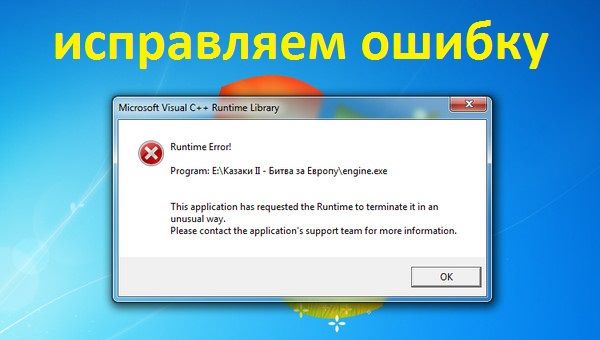
Исправление ошибки Runtime Error
Мы вывели все основные источники проблемы, и постарались дать краткое описание по их решению. Начнем с самого простого.
Проверка соответствий
Microsoft Visual C++ — основная база для написания игр и приложений. Первым действием пользователя может стать лишь проверка и установка обновлений. Официальный пакет можно скачать с сайта компании, он распространяется бесплатно.
- Строит непременно обратить внимание на свойства ОС — скачать нужно свою битную версию x86-64.
- Мощные ПК могут скачать последние пакеты Studio 2015.
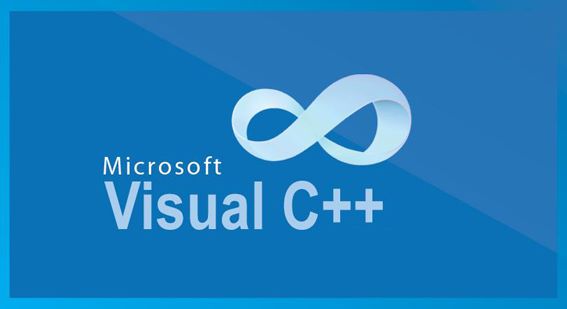
Вирусы
Антивирус не может гарантировать защиту со 100% гарантией. Проверка всех дисков на наличие вирусов не будет лишней. Именно глубокое сканирование следует провести несколькими программами по удалению вредоносного ПО. Вспомогательные онлайн ресурсы тут тоже могут пригодиться, чтобы не производить установку большого количества антивирусов.

Ошибка во времени
Любая системная программа разрабатывается с расчетом на определенный срок своего действия, после его окончания будет нужна установка обновлений. Отчет времени ведется согласно часам на компьютере. Их сбой может привести к ложному истечению гарантийной работы. Поэтому следует установить правильное местное время.
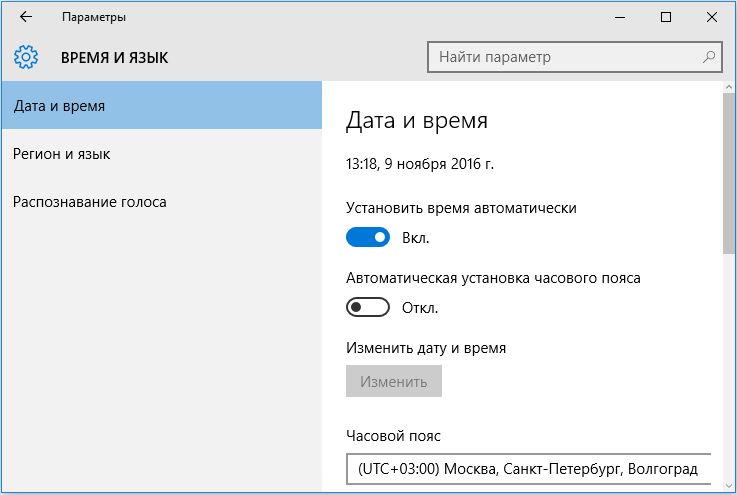
Переустановка софта
Скачивание файлов часто приводит к потере нескольких важных элементов, без которых нормальное функционирование невозможно.
- Переустановите скачанную игру или программу заново.
- Найдите другой источник с похожим файлом и загрузите его оттуда.
- Произведите вручную поиск недостающих элементов.
Конфликты с DirectX
DirectX 10-той версии очень часто становиться причиной возникновения конфликта. Это возникает из-за его нагрузки на ОС. Некоторые Windows XP просто не справляются с полученным объемом информации.
- Решением может стать обновление DirectX . Лучше это сделать произвести с помощью установщика от Microsof.
- Можно самостоятельно найти более легкий аналог нежели DirectX 10, 11 и установить его.
NET Framework и его наличие
NET Framework может быть не установлен на вашем компьютере. Следует скачать актуальную версию под вашу операционную систему. Без данного элемента о работе игр и речи быть не может.
Видеокарта
Видеокарты и их драйвера всегда становятся проблемами при многих изменениях на ПК. Нужно проверить, нет ли тут конфликтов.
- Посетите сайт разработчика своей видеокарты. Проверьте наличие последних обновлений.
- Перед установкой произведите полное стирание предыдущих драйверов.
- Попробуйте снова включить проблемный софт.
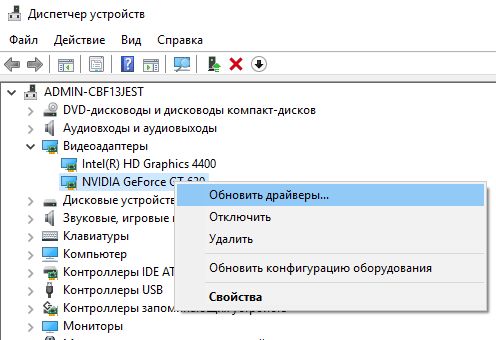
Очистка реестра
Windows реестр очень важен для сохранения многих полезных функций, которые используются пользователей при каждом запуске компьютера. Иногда сохраненных данных становиться слишком много. Они начинают в хаотичном порядке выдавать разные ошибки. Пути, по которым раньше все работало, отныне становятся заблокированными.
- Очистите реестр специальными утилитами.
- Произведите перезагрузку системы в конце оптимизации.

А вот видео инструкция по работе со сторонним софтом для исправления данного бага. Судя по отзывам — многим помогает.
Источник
Содержание
- Runtime error microsoft visual c runtime library как исправить windows xp
- Причина ошибки
- Как исправить ошибку?
- Итог
- Runtime error microsoft visual c runtime library как исправить windows xp
- Как исправить Runtime error microsoft visual c runtime library?
- Переустановка Microsoft Visual C++ Runtime Library
- Обновление драйверов
- Удаление неиспользуемых программ
- Проверка системы на вирусы
- Использование утилит для чистки реестра
- Runtime error microsoft visual c runtime library как исправить windows xp
- Причины ошибки
- Как исправить ошибку
- Метод 1. Установка необходимых компонентов
- Метод 2. Установка нового драйвера
- Метод 3. Проверка на наличие вирусов
- Метод 4. Переустановка программного обеспечения
- Заключение
Runtime error microsoft visual c runtime library как исправить windows xp
Компьютеры являются неотъемлемой частью жизни большинства людей. В наше время использование компьютеров стало не только необходимостью, но и удобством. Однако, при работе с компьютером могут возникать различные ошибки, которые вызывают много неудобств для пользователей. Одной из таких ошибок является “Runtime error microsoft visual c runtime library” на операционной системе Windows XP.
Причина ошибки
Ошибка «Runtime error microsoft visual c runtime library» связана с динамической библиотекой Microsoft Visual C++. Чаще всего такая ошибка возникает в операционной системе Windows XP, так как данная ОС стала устаревать и не обновляется соответственно.
Как исправить ошибку?
- Шаг 1. Установите обновления. Для этого откройте меню «Пуск», выберите «Настройка», затем «Обновление Windows» и проверьте, есть ли доступные обновления. Установите все доступные. Если обновлений нет, перейдите на следующий шаг.
- Шаг 2. Удалите и переустановите Microsoft Visual C++. Для этого выполните следующие действия:
- Откройте меню «Пуск» и выберите «Настройка»
- Выберите раздел «Управление компьютером»
- Затем выберите «Удали программы»
- Найдите программу Microsoft Visual C++ и удалите ее.
- Перезагрузите компьютер и переустановите Microsoft Visual C++.
- Шаг 3. Проведите сканирование на вирусы. Для этого воспользуйтесь антивирусным ПО, которое установлено на вашем компьютере. Сканируйте компьютер на наличие вирусов и других вредоносных программ. Если обнаружены вирусы, удалите их.
- Шаг 4. Исправьте реестр. Для исправления реестра выполните следующие действия:
- Откройте меню «Пуск» и выберите «Запустить»
- Введите «regedit» и нажмите клавишу «Enter»
- Перейдите к пути «HKEY_CURRENT_USERSoftwareMicrosoftWindowsCurrentVersionInternet Settings»
- Найдите ключ «UserAgentPost» и убедитесь, что его значение не превышает 255 символов
- Если значение превышает 255 символов, уменьшите его до 255 символов и перезапустите компьютер.
- Шаг 5. Исправьте ошибки с помощью таких программ, как CCleaner или TuneUp Utilities. Они очистят ваш компьютер от ненужных файлов, исправят ошибки реестра и т.д.
- Шаг 6. Последняя опция — переустановка операционной системы. Если вы все еще получаете ошибку, попробуйте переустановить ОС Windows XP. Однако, перед этим не забудьте создать резервную копию всех данных на жестком диске, т.к. переустановка операционной системы приведет к удалению всех данных на жестком диске.
Не забывайте, что выполнение всех этих шагов может не дать результатов и ошибка может дальше возникать. В таком случае лучше обратиться за помощью к специалистам.
Итог
Ошибки «Runtime error microsoft visual c runtime library» можно исправить, если выполнить ряд простых действий. Но не стоит забывать, что эти действия не гарантируют полного исправления ошибки, и в случае дальнейшей ее появления лучше обратиться за помощью к специалистам.
Runtime error microsoft visual c runtime library как исправить windows xp
Runtime error microsoft visual c runtime library возникает, когда программы не могут найти файлы Microsoft Visual C++ Runtime Library. Это может произойти из-за плохо установленных приложений, поврежденных файлов системы или вирусов, а также в результате пользовательской ошибки.
Как исправить Runtime error microsoft visual c runtime library?
- Переустановите Microsoft Visual C++ Runtime Library
- Обновите драйверы на компьютере
- Удалите поврежденные или неиспользуемые программы
- Пройдите проверку системы на вирусы
- Используйте утилиты для чистки реестра
Перед тем, как приступить к исправлению ошибки, рекомендуется сделать точку восстановления системы на случай нежелательных последствий.
Переустановка Microsoft Visual C++ Runtime Library
Для переустановки библиотеки потребуется скачать установочный пакет с официального сайта Microsoft. После загрузки необходимо запустить файл и следовать инструкциям на экране. Если программа запросит удалить старую версию библиотеки, нужно согласиться.
Обновление драйверов
Устаревшие драйверы могут вызывать Runtime error microsoft visual c runtime library. Обновление драйверов может быть произведено с помощью Диспетчера устройств, но более удобным способом будет использование специальных программ, которые найдут все устаревшие драйверы на вашем компьютере и предложат обновить их в автоматическом режиме.
Удаление неиспользуемых программ
Некоторые программы и драйверы могут быть установлены на компьютер, но просто никогда не использоваться. Они могут стать причиной Runtime error microsoft visual c runtime library. Чтобы их удалить, нужно пойти в «Управление компьютером» и найти раздел «Установленные программы». Здесь можно выбрать программы, которые больше не нужны, и удалить их. Некоторые программы могут иметь связанные с ними файлы, которые также следует удалить.
Проверка системы на вирусы
Вирусы и другие вредоносные программы могут повредить файлы системы, включая Microsoft Visual C++ Runtime Library, что может привести к Runtime error microsoft visual c runtime library. Рекомендуется выполнить проверку системы антивирусной программой. Если вирус обнаружен, нужно удалить его и восстановить поврежденные файлы.
Использование утилит для чистки реестра
Актуальность данной вариации способа решения данной ошибки VBA проявляется от случая к случаю, вследствие тугих зависимостей данного метода приходится пробовать различные утилиты, для обнаружения ошибок и устранения повреждений в реестре. Кроме того, может возникнуть ситуация, когда требуется просто очистить реестр от накопившихся за время эксплуатации системы ошибок, которые хранятся в системе и мешают правильному функционированию операционной системы.
Runtime error microsoft visual c runtime library является довольно распространенной ошибкой, которая может возникнуть по многим причинам. Но, в большинстве случаев, ее можно исправить различными способами. Необходимо попробовать каждый из них, пока не будет найдено решение. Это поможет вам сохранить свой компьютер в хорошем рабочем состоянии.
Runtime error microsoft visual c runtime library как исправить windows xp
Runtime error microsoft visual c runtime library — проблема, которая встречается на компьютерах с операционной системой Windows XP. Такая ошибка свидетельствует о том, что на компьютере возникли проблемы с соответствующей библиотекой.
Причины ошибки
- Неисправность драйверов;
- Неправильно настроенное програмное обеспечение;
- Поврежденная библиотека Microsoft Visual C++ Runtime Library;
- Некорректно работающее приложение;
- Наличие вирусов, способных повредить системные файлы.
Как исправить ошибку
Существует несколько вариантов устранения ошибки. Рассмотрим самые эффективные из них.
Метод 1. Установка необходимых компонентов
Для устранения ошибки необходимо установить необходимые компоненты. Таким образом, на компьютере будут установлены все необходимые библиотеки для корректной работы программ и приложений.
Для этого следует зайти на официальный сайт Microsoft и в разделе загрузок найти пакет Microsoft Visual C++ Redistributable Package. Далее выбрать версию, соответствующую вашей операционной системе и установить.
Метод 2. Установка нового драйвера
Если ошибка возникает во время работы с видеокартой или звуковой картой, необходимо проверить актуальность установленного драйвера.
Для этого нужно перейти на сайт производителя компьютера или устройства (видеокарты или звуковой карты), скачать новый драйвер и установить его.
Метод 3. Проверка на наличие вирусов
Ошибка Runtime error microsoft visual c runtime library может быть вызвана вирусами, которые могут повредить файлы системы. Проверьте ваш компьютер на наличие вирусов с помощью антивирусной программы.
Запустите антивирус, проведите сканирование системы и удалите обнаруженные угрозы.
Метод 4. Переустановка программного обеспечения
В некоторых случаях ошибка может быть вызвана поврежденным файлом программы. Тогда требуется переустановка приложения, которое вызывает данную ошибку.
Удалите приложение, перезагрузите компьютер и установите программу заново.
Заключение
Ошибка Runtime error microsoft visual c runtime library — распространенная проблема на компьютерах с операционной системой Windows XP. Несмотря на то, что ее эффекты могут быть серьезными, ее можно легко исправить, применяя один из вышеописанных методов. Обязательно следите за актуальностью установленных компонентов и драйверов на вашем компьютере, и вы никогда не столкнетесь с данной ошибкой.
09.11.2018 Ошибки и неисправности Задать вопросНаписать пост
Ошибка Microsoft Visual C++ Runtime Library: Runtime Error обычно возникает при сбоях в работе ОС, запуске новой, требовательной игры или программы. Точные причины возникновения сбоя на ПК установить невозможно. Встроенная в операционную систему библиотека Microsoft VC является сложным компонентом, поэтому сбои в его работе – обыденное явление.
Проблемы с совместимостью
В случае, если игра или программа выпущена давно – ошибка может указывать на то, что операционная система и программные комплексы не совместимы.
Есть несколько простых способы исправить ошибку:
Неправильное имя учетной записи
Для исправления нужно просто создать новую учетную запись с использованием латинских букв:
- перейти в Панель управления, выбрать пункт “Учетные записи пользователей”;
- затем, “Управление другой учетной записью”;
- добавить нового пользователя с именем написанным латинскими буквами;
- сменить пользователя;
- запустить приложение.
Ошибки приложения
Иногда причиной возникновения ошибки Microsoft Visual C Runtime Library являются битые файлы плагинов и библиотек “.dll”, которые устанавливаются вместе с неработающей программой. Для исправления нужно переустановить программу:
Поскольку приложения и игры для ПК создаются в специализированной среде разработки Microsoft Visual C++, системе для правильной интерпретации продукта требуются распространяемые пакеты VCRedist. Ошибки в файлах Microsoft Visual C++ и ее библиотеках могут приводить к сбоям системы. Чтобы устранить ошибки runtime error visual c++, нужно переустановить компоненты VC++ вручную:
Неисправности NET.Framework
Помимо VCRedist проблемная программа может требовать наличия NET.Framework в системе. Оптимальным вариантом станет установка двух пакетов:
- Microsoft .NET Framework 3.5;
- Microsoft .NET Framework 4.0.
Скачать, затем следовать инструкциям и перезагрузить ПК.
Проблемы с DirectX
Одной из причин неисправностей runtime library может являться установленный в системе DirectX 10, который может привести к данному сбою Windows. Решение:
- обновить DirectX. Скачать этот компонент можно на официальном сайте Майкрософт;
- установить, следуя инструкции.
Устаревшие или поврежденные драйвера видеокарты
Видеокарты и их драйвера могут стать проблемой при многих изменениях на компьютере (ПК). Нужно проверить, нет ли тут конфликтов. Решение:
- проверить наличие обновлений драйверов видеокарты;
- убедиться в том, что свежие драйверы установлены на ПК, сверить свою версию с последней версией на официальном сайте производителя.
Неправильное системное время
Некоторые пользователи отмечают, что такая неполадка может возникать при установке неверных данных о времени и дате. Связано это с тем, что разработчики ограничивают срок использования приложения и, оно, проверяя дату приостанавливает свою работу.
Решение – установить верные параметры времени и даты на панели задач.
Ошибка в Windows 10
Вся суть заключается в том, что Windows 10 имеет возможность запретить обновление некоторых служб и компонентов, таких как Visual C++. Для исправления ее нужно включить, чтобы Windows получила обновления автоматически. Сделать это просто:
- перейти в меню “Программы и компоненты”;
- затем, “Включение и отключение компонентов Windows”;
- активировать в списке галочками службы Visual C++ и NetFramework, рядом с которыми стоит черный квадрат;
- дождаться окончания автоматического обновления, перезагрузить ПК и запустить нужную программу.
Reader Interactions




















